Jeder fotografiert gerne, sei es für kommerzielle Zwecke oder für den persönlichen Gebrauch. Außerdem können Sie sich für die Fotografie als Beruf entscheiden und unbegrenzt Geld verdienen. Die Fotografie beschränkt sich jedoch nicht nur auf die Aufnahme von Bildern, sondern umfasst auch die Bearbeitungsphase. Es gibt zahlreiche Foto-Editoren auf dem Markt, um Fotos zu bearbeiten, aber Nicht-Profis wissen nicht genug, um solche Tools zu verwenden.
Dieser Artikel enthält einige wertvolle Tipps, die Sie mit Hilfe eines professionellen Editors anwenden können: Canvaphotoeditor online. Lassen Sie uns ins Detail gehen, um mehr über die Fotobearbeitung zu erfahren.
Teil 1: 10 hilfreiche Tipps zur Verwendung von Canva Photo Editor
Wenn Sie ein Foto angeklickt haben, das nicht künstlerisch, kreativ oder makellos aussieht, können Sie die Qualität Ihres Fotos immer noch durch eine außergewöhnliche Fotobearbeitung verbessern. Nutzen Sie die besonderen Funktionen und Tools des Canva Bildbearbeitungsprogramms und wenden Sie die folgenden Tipps an, um Ihre Bilder mühelos zu verbessern. Das sollten Sie sich ansehen!
1. Hintergrund entfernen
Der Hintergrund Ihres Bildes ist ein wesentlicher Bestandteil des Porträts, denn er erleichtert es, die Aufmerksamkeit des Betrachters zu gewinnen. Bei der Aufnahme eines Bildes kann es vorkommen, dass sich unnötige Objekte oder Personen im Bild befinden. Oder in manchen Fällen sieht der Hintergrund langweilig aus und ruiniert das ganze Bild. Canva hat einen Background Remover eingeführt, mit dem Sie den Hintergrund Ihres Bildes schnell löschen können.
Außerdem können Sie mit diesem Tool vorgefertigte Hintergrundvorlagen entwerfen oder auswählen, um einen lebendigen und kreativen Hintergrund hinzuzufügen. So kann ein auffälliger Hintergrund auf Ihren Bildern einen guten Eindruck von Ihnen machen. Ist das nicht großartig?
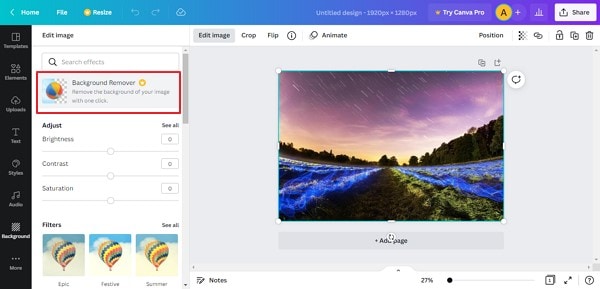
2. Filter durch Schnellsuche anwenden
Jedes Fotobearbeitungsprogramm besteht aus Filtern und Effekten, um gewöhnliche Fotos attraktiv zu gestalten. Genau wie andere Bildbearbeitungsprogramme verfügt auch Canva über exklusive Filter mit verschiedenen Optionen wie Summer Glow, Natural Tint und viele mehr. Sie können die Intensität von Filtern mit Ihren Fingern einstellen und deren Helligkeit, Sättigung, Kontrast und Tönungseffekte verwalten.
Weitere interessante Effekte sind BadTV, mit dem Sie Ihren Fotos cineastische und Vintage-Effekte hinzufügen können, indem Sie verschiedene Optionen ausprobieren. Verbessern und verschönern Sie also Ihre Fotos mit ein paar Wischbewegungen und Sie können sie getrost auf den Plattformen der sozialen Medien posten. Probieren Sie es aus!
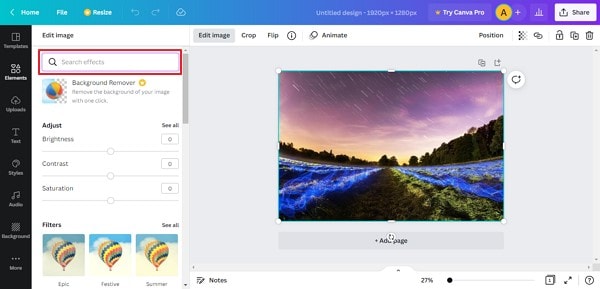
3. Text zu Bildern hinzufügen
Posten Sie gerne Instagram- oder Facebook-Stories mit eingängigen Bildunterschriften? Der Online-Fotoeditor von Canva bietet Ihnen umfangreiche und vielfältige Möglichkeiten, Text mit ausgefallenen Stilen und Farben in die Bilder einzufügen. Sie können einen ausgerichteten Text hinzufügen, indem Sie ihn in verschiedenen Winkeln wie rechts, links oder mittig ausrichten. Anschließend können Sie die Schriftart, die Farbe und den Stil des hinzugefügten Textes durch Streichen mit dem Finger auswählen.
Sie können auch die Größe Ihres Textes verwalten, damit er angemessen und passend zu Ihrem Bild aussieht. Sie können die Textbilder also verwenden, um sie als Geschichten auf Konten in sozialen Medien zu posten oder sie für kommerzielle Zwecke zu nutzen. Das ist sicher gut!

4. Rahmen zum Bild hinzufügen
Wussten Sie, dass das Hinzufügen eines einzigen Rahmens zu Ihrem Foto die ganze Dynamik verändern kann? Das Canvas Bildbearbeitungsprogramm bietet eine riesige Auswahl an Rahmen wie Polaroid Schwarz, Polaroid Weiß, Film 1, Film 2 und viele mehr. Sie können Ihren Fotos durch Polaroidrahmen einen künstlerischen Touch verleihen, ohne sie mit Polaroidkameras aufzunehmen.
Andererseits sind Rahmen wie Film 1 und Film 2 extrem trendy und viele Influencer in den sozialen Medien verwenden sie für ihre Fotos. Sie können auch andere klassische Rahmen nach Ihrer Wahl verwenden, um Ihren Lieblingsfotos einen neuen Look zu verleihen. Ist das nicht gut?
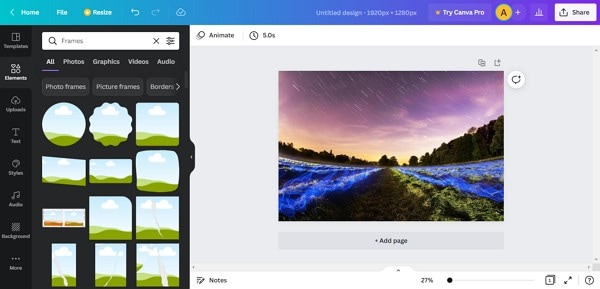
5. YouTube Thumbnails erstellen
Der Fotoeditor von Canva ist nicht nur für den persönlichen Gebrauch gedacht, denn auch viele YouTube-Nutzer nutzen diese Plattform. YouTube Thumbnails ziehen sofort die Aufmerksamkeit des Publikums auf sich und dienen als Click Bait. Sie können diese Plattform nutzen, um trendige und ansprechende YouTube Thumbnails zu erstellen, um mehr Aufrufe für Ihre Videos zu erhalten.
Um ein auffälliges YouTube Thumbnail zu erstellen, verwenden Sie den "Highlight-Effekt" aus diesem Tool. Entfernen Sie dazu den vorhandenen Hintergrund aus Ihrem Bild und wenden Sie den Duotone-Effekt auf das Bild an. Passen Sie dann die Lichter und Schatten an und wählen Sie eine beliebige Farbe für den Hintergrund. So können Sie mit diesem Editor ganz einfach ein kreatives YouTube Thumbnail erstellen.
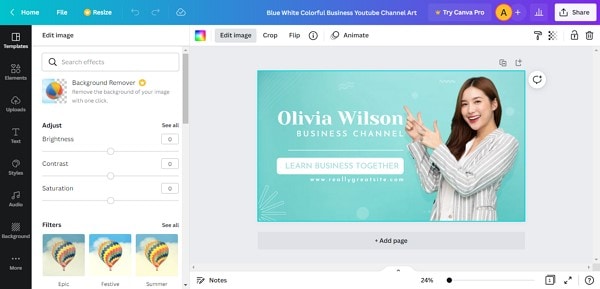
6. Verschiedene Elemente hinzufügen
Eine weitere erstaunliche Funktion des Canva Bildeditors ist das mühelose Hinzufügen zahlreicher Elemente zu den Fotos. Sie können Sticker, GIFs und Grafiken hinzufügen, um ein eindrucksvolles Foto zu erstellen. Dieses Tool hebt sich beim Hinzufügen von Elementen zu Bildern hervor, da es aus mehr als 90 Millionen Grafiken und Stickern besteht. Mithilfe der vorgefertigten Vorlagen und der integrierten Bibliothek können Sie sich kreative Ideen für die Gestaltung Ihres Bildes holen.
Entdecken Sie also die verschiedenen Sticker und Grafiken auf dieser Plattform und wenden Sie sie sofort auf Ihre Fotos an, um einen flippigen und lebendigen Look zu erhalten. Sehen Sie sich das an!
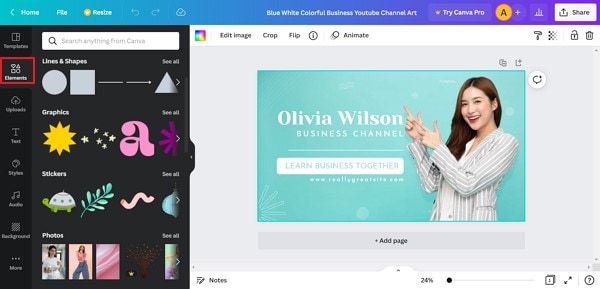
7. Fotocollage erstellen
Die Fotocollage fasst alle unsere Lieblingsfotos in einem einzigen Rahmen zusammen und die Betrachter können alle kombinierten Fotos an einem einzigen Ort sehen. Mit dem Online-Fotoeditor von Canva können die Benutzer Fotocollagen erstellen, indem sie ihre Fotos mit einem einzigen Klick zusammenfügen. Sie können den Bildern verschiedene Rahmen hinzufügen und Filter, Effekte, Sticker und Typografie anwenden. Fassen Sie also alle Ihre schönsten Erinnerungen in einem einzigen Rahmen zusammen und teilen Sie ihn mit Ihren Freunden und Familienmitgliedern.
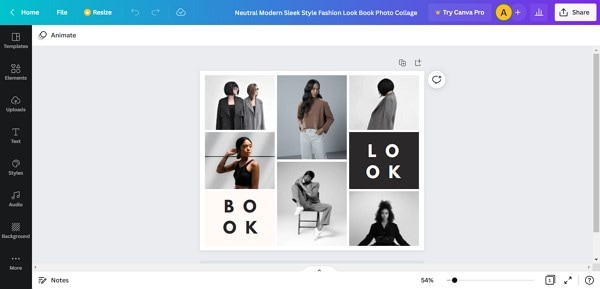
8. Mockups entwerfen
Wenn Sie Bilder für ein Produktshooting, eine Bekleidungsmarke oder ein anderes Projekt bearbeiten, können Sie mit dem Fotoeditor von Canva ein Mockup für Ihre Marke entwerfen. Die Funktion ist als "Smartmockups" bekannt, mit der Sie Ihr Markenlogo, Ihren Produktnamen oder andere Dinge auf ein reales Objekt drucken können. Es ist eine außergewöhnliche Funktion, mit der Sie Ihre Bilder sofort auf realitätsnahe Dinge drucken können. So können Sie Ihrem Produkt- oder Markenlogo mit diesem fantastischen Bildbearbeitungsprogramm Leben einhauchen.
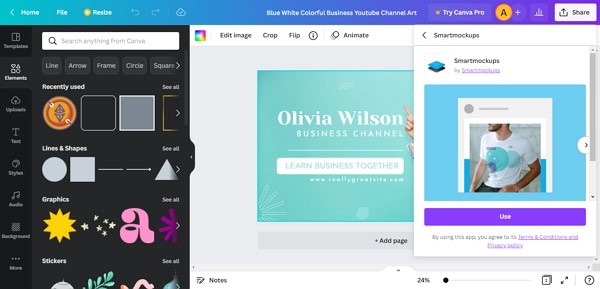
9. Autofokus und Unschärfe verwenden
Professionelle Fotografen verwenden Funktionen wie Autofokus und Unschärfe, um den Bildern Tiefe oder eine geringe Schärfentiefe zu verleihen. Der Canva-Fotoeditor verfügt über die "Autofokus" Option, mit der Sie den Fokus Ihres Fotos automatisch anpassen können, damit es in hoher Qualität scharf aussieht. Andererseits können Sie mit der Option "Unschärfe" in diesem Editor bestimmte Teile des Bildes unscharf machen, z.B. den Hintergrund oder die Motive des Bildes.
Wenn Sie diese beiden Funktionen kombinieren, können Sie mit wenigen Retuschen eine professionelle Illustration Ihrer Bilder erstellen. Das ist großartig!

10. Mischen Sie die Farben
Was macht die Fotos noch fesselnder? Es ist eine einfache Regel, mit den Farben in den Grafiken und Stickern zu spielen, die Sie auf die Bilder anwenden möchten. Mit dem Fotoeditor von Canva haben Sie bei der Bearbeitung Ihrer Fotos freie Hand, um kreativ und originell zu sein. Sie können zum Beispiel ein Thema für Ihr Bild entwerfen, indem Sie Grafiken und Sticker in der gleichen Farbe hinzufügen.
Außerdem können Sie Filter und Farbpaletten verwenden, die gut zu Ihrem Thema passen. Außerdem können Sie mit diesem außergewöhnlichen Tool das Bild für ein Zeitschriftencover stilisieren, indem Sie Farbbereiche und Ebenen mischen. Das klingt perfekt!
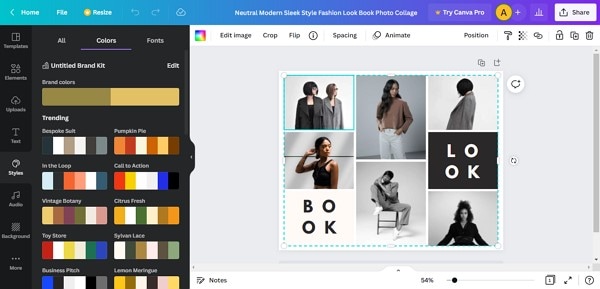
Fazit
Jeder kann Fotobearbeitungsfähigkeiten erlernen, wenn er genaue Anleitungen erhält. Lernen Sie in diesem gut geschriebenen Artikel hilfreiche Tipps kennen, um Fotos wie ein Profi mit dem Canva photo editor online zu bearbeiten. Mit ein paar Klicks können Sie ganz einfach ein langweiliges Foto ansprechend und ausgefallen gestalten. Probieren Sie das unbedingt aus!


 100% Sicherheit verifiziert | Kein Abozwang | Keine Malware
100% Sicherheit verifiziert | Kein Abozwang | Keine Malware

